- Avtor Jason Gerald [email protected].
- Public 2024-01-19 22:14.
- Nazadnje spremenjeno 2025-01-23 12:44.
Ta wikiHow vas uči, kako označiti navpično in vodoravno os grafikona v Microsoft Excelu. To lahko storite v sistemu Windows ali Mac.
Korak
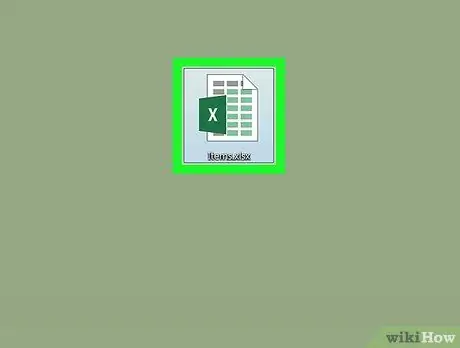
Korak 1. Odprite dokument Excel
Dvokliknite dokument Excel, ki vsebuje grafikon.
Če niste ustvarili dokumenta, odprite Excel in kliknite Prazen delovni zvezek, nato ustvarite graf, preden nadaljujete.
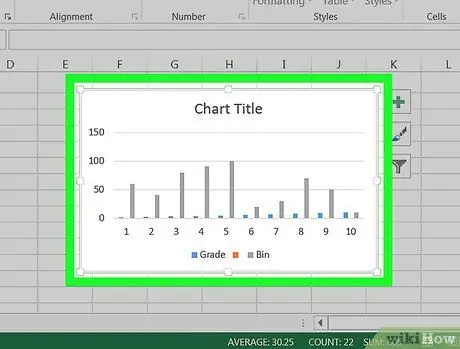
Korak 2. Izberite grafikon
Kliknite grafiko, da jo izberete.
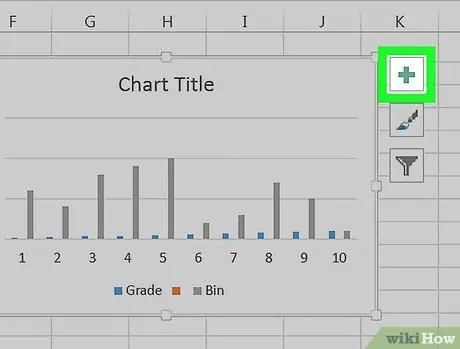
Korak 3. Kliknite znak +
Nahaja se v zgornjem desnem kotu grafa. S tem se odpre spustni meni.
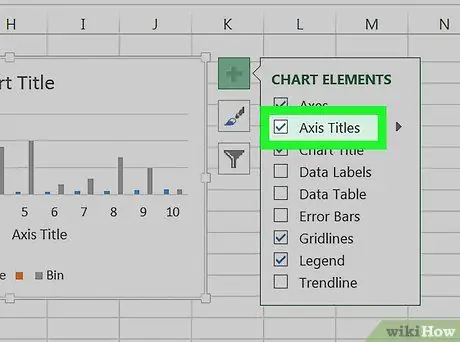
Korak 4. Potrdite polje Naslovi osi
Nahaja se blizu možnosti zgornjega menija. Ta korak bo potrdil polje Naslovi osi in polje z besedilom postavite poleg navpične osi in pod vodoravno os.
Če škatla Naslovi osi je označeno, kliknite, če ga želite počistiti, in nato še enkrat potrdite, da se prikaže besedilno polje.
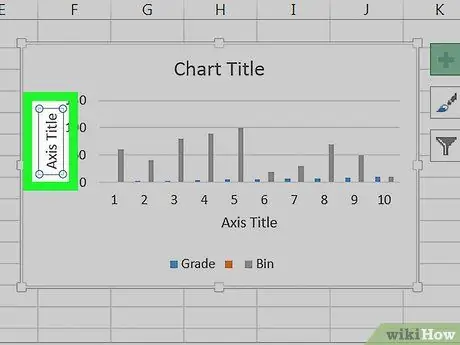
Korak 5. Izberite polje "Naslov osi"
Kliknite poljubno polje "Naslov osi", da vanj postavite kazalec miške.
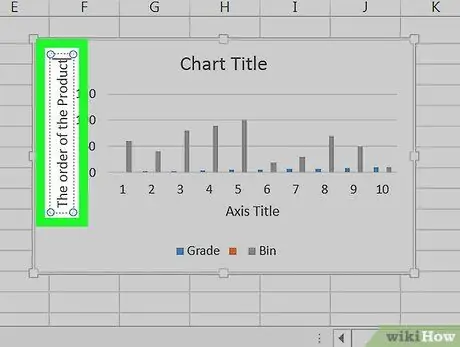
Korak 6. V polje vnesite oznako
Izberite besedilo "Naslov osi", vnesite novo oznako za os in kliknite grafiko. Ta korak bo shranil oznako.
Ta korak lahko ponovite na drugih osi
Nasveti
- Koraki za označevanje osi v tem članku veljajo tudi za grafikone, ki jih ustvarite v programih Microsoft Word, PowerPoint in Outlook.
- Oznake na osi lahko kadar koli spremenite tako, da kliknete neposredno na nalepke. Prikaže se kazalec in besedilo lahko takoj spremenite.






